Salvataggio dei dati acquisiti sulla scheda di memoria utilizzando il pannello dei comandi della macchina
È possibile salvare dati acquisiti sulla scheda di memoria utilizzando il pannello dei comandi.
 Importante
Importante
-
Non rimuovere la scheda di memoria dalla macchina nelle condizioni seguenti:
-
Durante la scansione
-
Prima di salvare i dati acquisiti
-
-
Per motivi di sicurezza e per evitare problemi imprevisti, si consiglia di eseguire periodicamente il backup su un altro tipo di supporto i dati acquisiti e salvati su una scheda di memoria.
-
Canon declina qualsiasi responsabilità per eventuali malfunzionamenti o perdite di dati occorsi per qualsiasi ragione, anche durante il periodo di garanzia della stampante.
-
Selezionare
 Scansione (Scan) nella schermata HOME.
Scansione (Scan) nella schermata HOME. Display LCD e pannello dei comandi
Display LCD e pannello dei comandiViene visualizzata la schermata per selezionare dove salvare i dati.
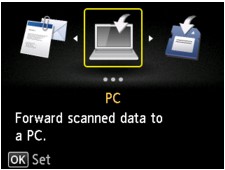
 Nota
Nota-
Se la schermata di standby della scansione per l'inoltro dei dati al computer collegato tramite USB viene visualizzata sul display LCD, premere il pulsante Funzione (Function) sinistro per visualizzare la schermata per selezionare in quale posizione salvare i dati.
-
-
Inserire la scheda di memoria nello slot della scheda.
 Nota
Nota-
Se si inserisce la scheda di memoria nello slot della scheda prima di selezionare Scansione (Scan) sulla schermata HOME, viene visualizzata una schermata diversa da Scansione (Scan).
Se sia i file fotografici che i file PDF vengono salvati sulla scheda di memoria/unità flash USB, viene visualizzata la schermata di conferma per selezionare quale file stampare.
Se si preme il pulsante HOME, viene visualizzata la schermata HOME.
-
-
Selezionare
 Scheda di memoria (Memory card), quindi premere il pulsante OK.
Scheda di memoria (Memory card), quindi premere il pulsante OK. -
Selezionare
 Salva su scheda di memoria (Save to memory card), quindi premere il pulsante OK.
Salva su scheda di memoria (Save to memory card), quindi premere il pulsante OK.Viene visualizzata la schermata di standby della scansione.
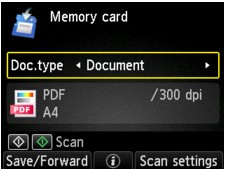
-
Premere il pulsante

 per selezionare il tipo di documento.
per selezionare il tipo di documento.- Documento (Document)
-
Consente di acquisire l'originale sul piano di lettura in vetro come dati di documento applicando le impostazioni specificate in Imp. scans. (Scan settings).
- Foto (Photo)
-
Consente di acquisire l'originale sul piano di lettura in vetro come dati di foto applicando le impostazioni specificate in Imp. scans. (Scan settings).
-
Premere il pulsante Funzione (Function) destro per regolare le impostazioni in base alle esigenze.
 Impostazione di elementi nel pannello dei comandi della macchina
Impostazione di elementi nel pannello dei comandi della macchina -
Caricare l'originale sul piano di lettura in vetro.
 Nota
Nota-
È possibile confermare la procedura di caricamento dell'originale premendo il pulsante Funzione (Function) centrale.
-
-
Premere il pulsante Colore (Color) per la scansione a colori o il pulsante Nero (Black) per la scansione in bianco e nero.
Se ATTIV. (ON) è selezionato per Anteprima (Preview) sulla schermata delle impostazioni di scansione, la schermata di anteprima viene visualizzata sull'LCD dopo la scansione. Per ripetere la scansione dell'originale, premere il pulsante Funzione (Function) sinistro. Se si seleziona PDF o PDF compatto (Compact PDF) per Formato (Format) sulla schermata delle impostazioni di scansione, è possibile ruotare l'immagine acquisita sulla schermata di anteprima premendo il pulsante Funzione (Function) destro. Per iniziare il salvataggio, premere il pulsante OK.
-
Se si seleziona JPEG per Formato (Format) nella schermata di impostazione della scansione:
La macchina inizia a eseguire la scansione e i dati acquisiti vengono salvati nella scheda di memoria.
-
Se si seleziona PDF o da PDF compatto (Compact PDF) per Formato (Format) nella schermata di impostazione della scansione:
Al termine della scansione, viene visualizzata la schermata di conferma in cui viene chiesto se si desidera continuare la scansione.
Se si desidera continuare la scansione, caricare l'originale sul piano di lettura in vetro e avviare la scansione.
Se non si desidera continuare la scansione, premere il pulsante Funzione (Function) sinistro. I dati acquisiti vengono salvati nella scheda di memoria in un file PDF.
Quando si esegue la scansione degli originali in modo continuativo, è possibile salvare fino a 100 pagine di immagini in un file PDF.
Una volta completata la scansione, rimuovere l'originale dal piano di lettura in vetro.
 Nota
Nota-
Se la scheda di memoria si riempie durante la scansione delle immagini, verranno salvate solo le immagini già acquisite.
-
È possibile salvare fino a 2000 file di dati acquisiti nei formati di dati PDF e JPEG.
-
Nella scheda di memoria, la cartella e il file in cui vengono salvati i dati acquisiti presentano i nomi seguenti:
-
Nome cartella: (estensione file: PDF): CANON_SC\DOCUMENT\0001
-
Nome cartella: (estensione file: JPG): CANON_SC\IMAGE\0001
-
Nome del file: numeri in sequenza, a partire da SCN_0001
-
Data file: 01/01/2013
-
-
-
Importazione sul computer dei dati acquisiti salvati su una scheda di memoria
Quando si importano sul computer i dati acquisiti salvati su una scheda di memoria, importare i dati dopo avere effettuato una delle operazioni seguenti:
-Spegnere la macchina, quindi riaccenderla.
-Rimuovere la scheda di memoria, quindi reinserirla nello slot della scheda.

